아이폰 앱 정리 숨기기 보관함 삭제 쉽고 빠르게

아이폰을 사용하면서 시간이 지나면 설치해둔 앱들이 쌓이게 됩니다. 필자의 경우에는 사용하지 않는 앱의 경우 바로바로 삭제하는 편이기 때문에 쌓여있지는 않은 편이지만, 애플 제품 사용이 익숙하지 않은 분들에게는 앱 정리 하는 방법 조차도 어려울 수 있는데요.
그래서 오늘은 아이폰 앱 정리 숨기기 보관함 삭제 방법 쉽고 빠르게 정리해보도록 하겠습니다.
앱 삭제는 꾹~ 누르기만 하면 끝
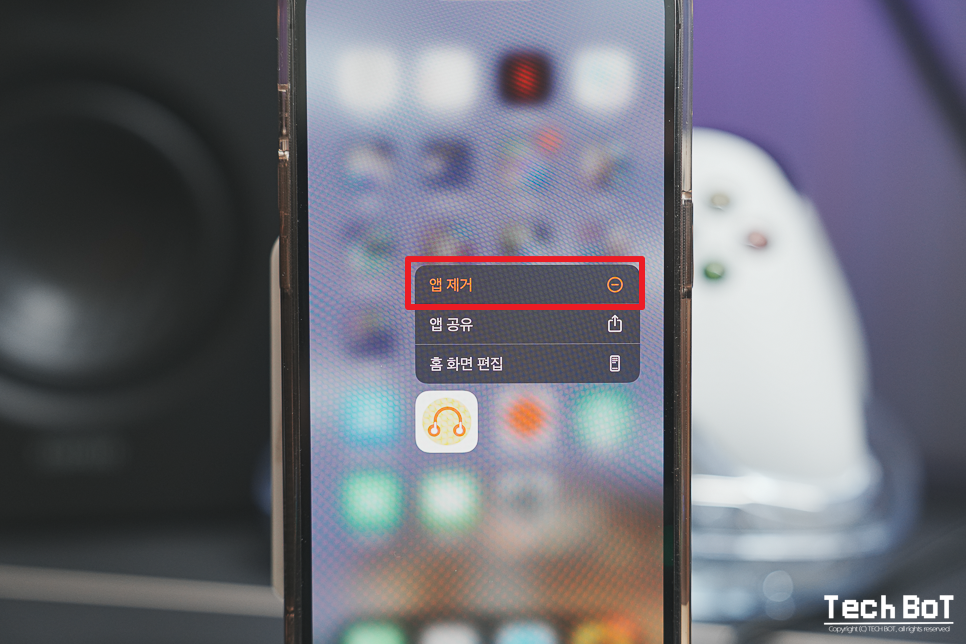
아이폰 앱 삭제 방법은 단순합니다. 앱을 꾹 누르기만 하면 앱 제거 버튼이 나타납니다. 하지만 지우고 싶은 앱이 단순히 한가지가 아닌 경우라면 아래쪽 보인ㄴ 홈 화면 편집을 누르거나 앱을 누른 상태에서 왼쪽이나 오른쪽으로 한번 움직여주세요.

홈화면 편집에서는 삭제가 가능한 앱 좌상단에 -마크가 생기게됩니다. 지우고 싶다면 -버튼을 눌러주기만 하면 됩니다.
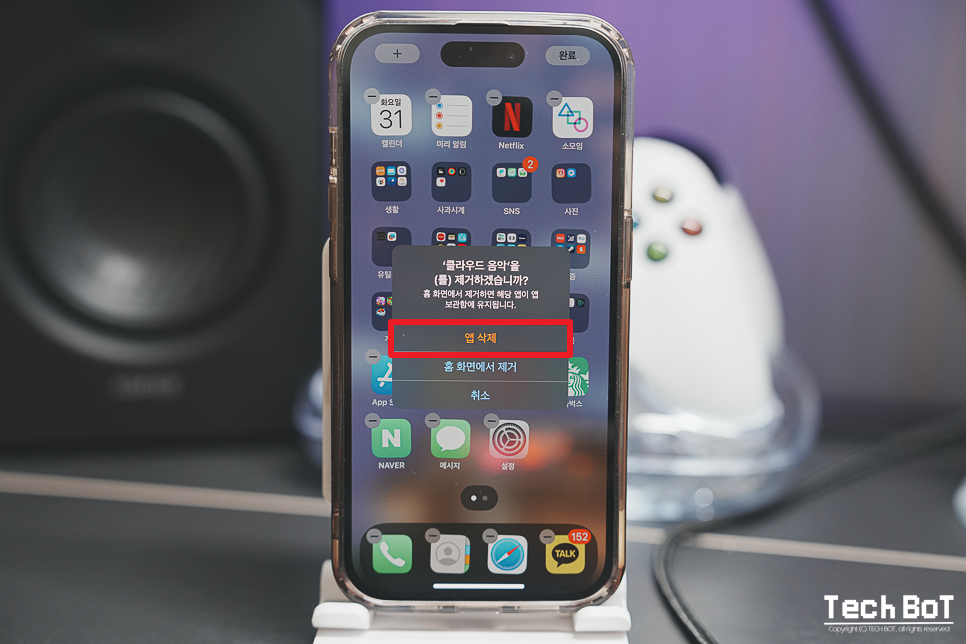
하나씩 차근차근 앱 삭제를 진행해서 깔끔하게 정리하면 완료!
앱 삭제 아래쪽에 보이는 홈 화면에서 제거 기능으로 아이폰 앱 숨기기 방법이 가능합니다.

앱을 사용하다보면 애매한 앱들이 있습니다. 자주 사용하진 않지만 삭제하기도 애매한.. 그런경우에는 홈 화면 편집 상태에서 삭제 버튼을 누른 후 홈 화면에서 제거를 눌러줍니다. 그럼 홈 화면에서 앱이 보이지 않게 되는데, 이러한 앱들은 화면에서 우측으로 넘기다보면 아이폰 앱 보관함에서 쉽게 찾을 수 있습니다.
앱 별 폴더를 만들고 싶다면?
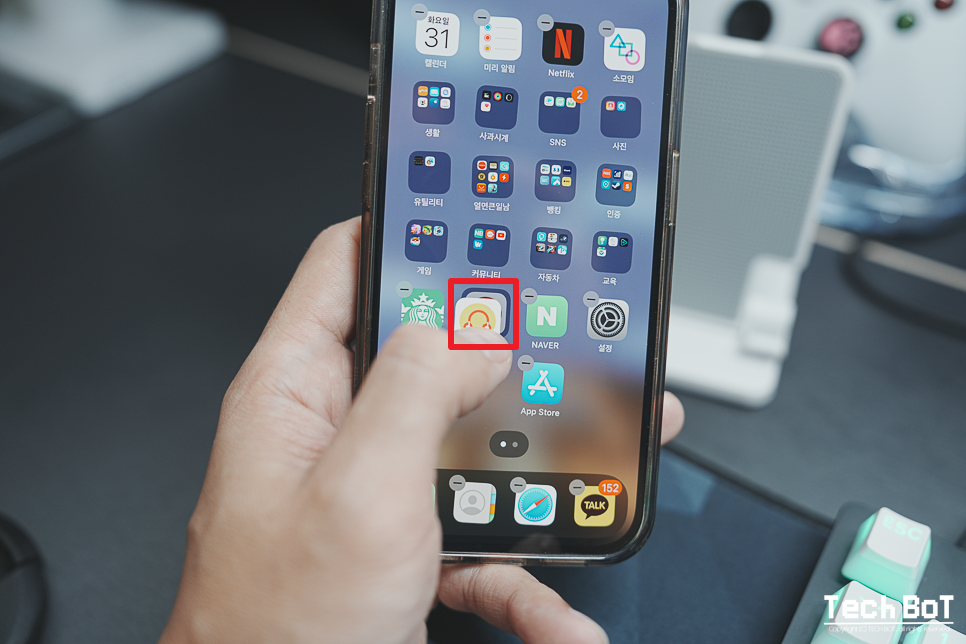
아이폰 앱 정리 방법 중 하나인 폴더를 만들어 깔끔하게 정리하는 방법은 간단합니다. 앱을 서로 겹쳐주면 배경에 사각 틀 같은게 생기는데 이때 손을 놓아줍니다.
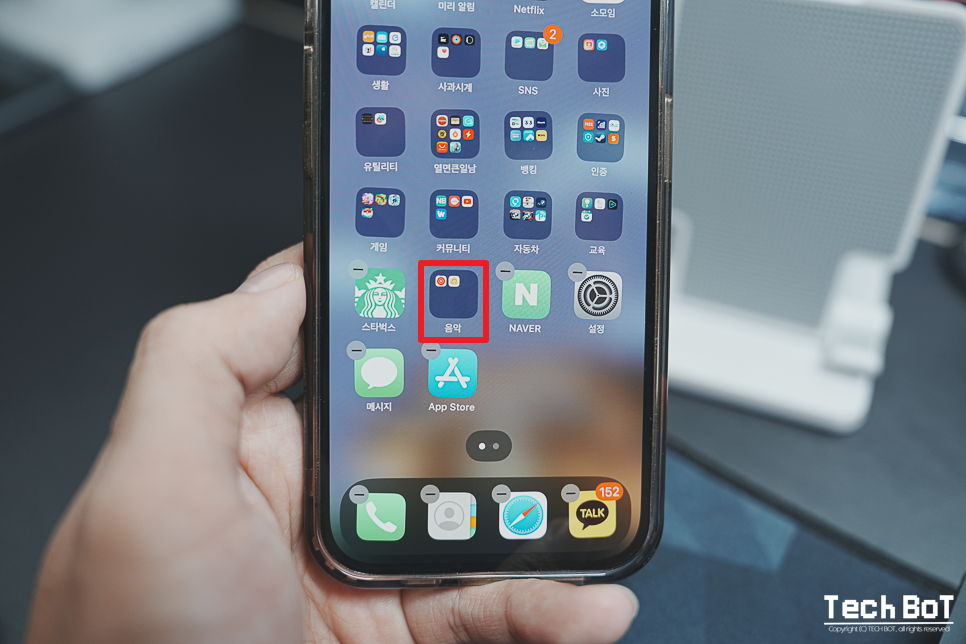
비슷한 유형의 앱이라면 자동으로 폴더의 이름도 지정이 됩니다. 만약 이름이 마음에 들지 않는다면 터치해서 폴더 이름을 바꾸는것도 가능합니다.
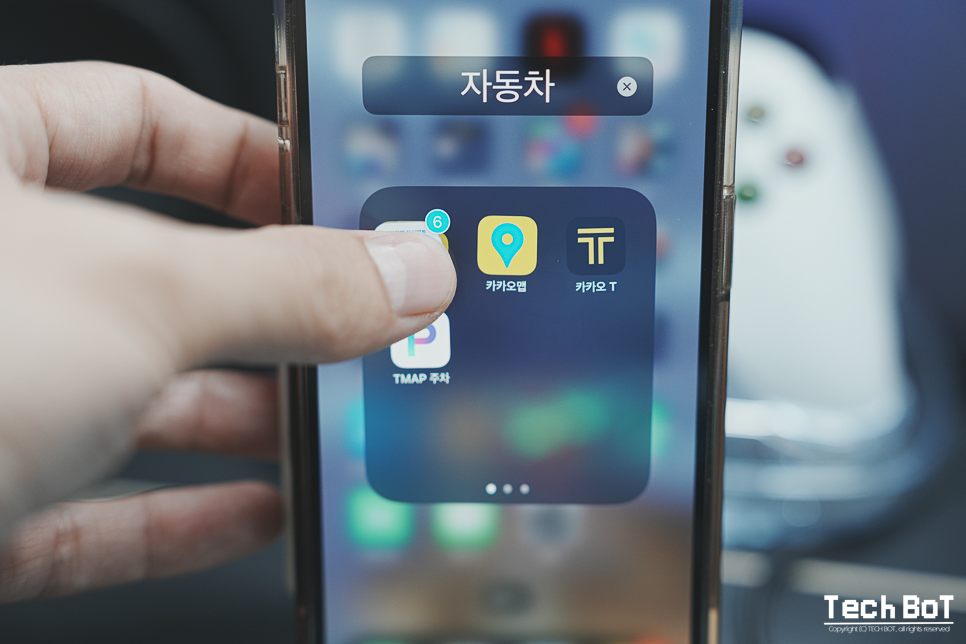
폴더에 여러개 앱을 이동시키고 싶을때 하나씩 일일이 옮기기 번거롭기 때문에 하나의 앱을 선택 후 다른손으로 옮기고 싶은 앱을 선택하면 이미지와 같이 여러개가 선택이 됩니다.